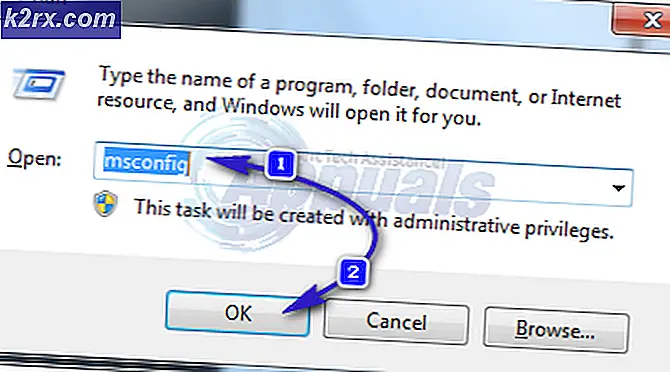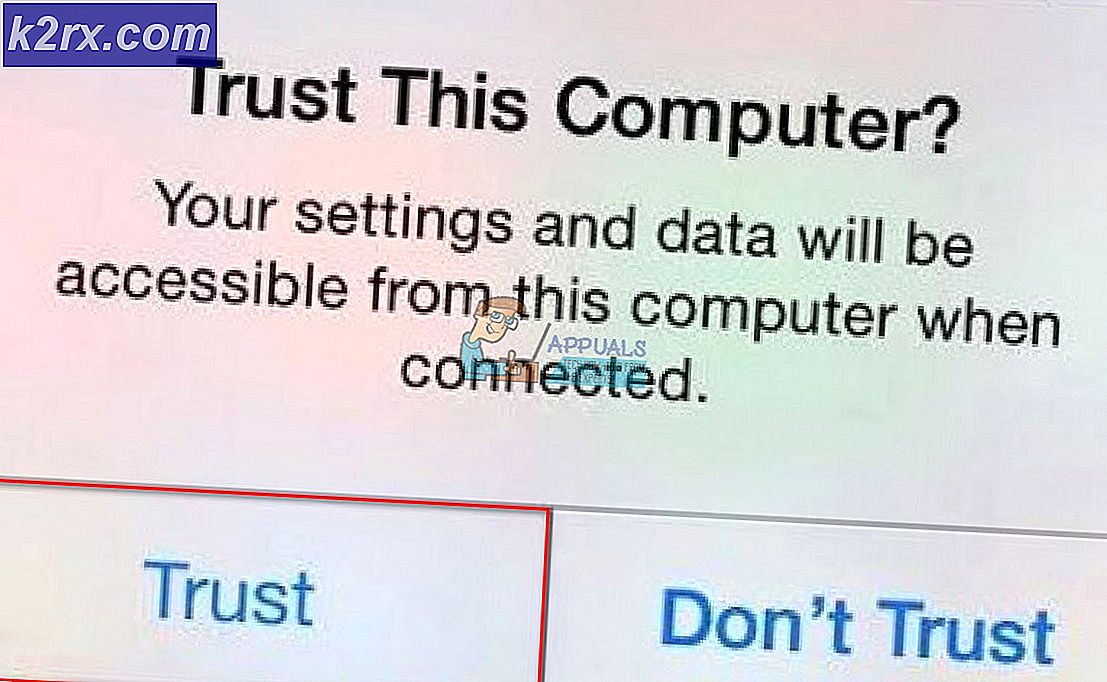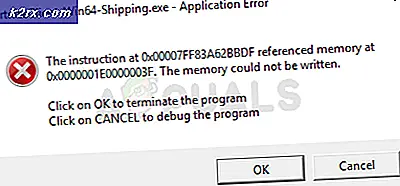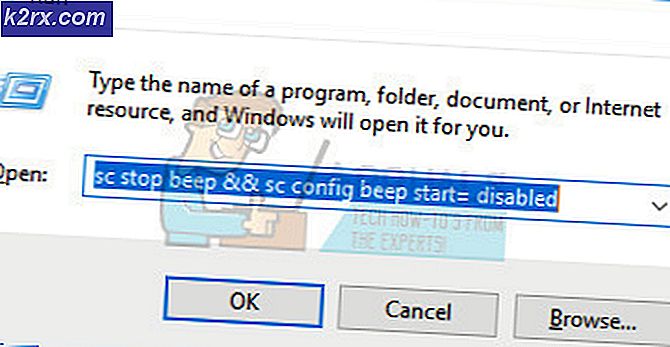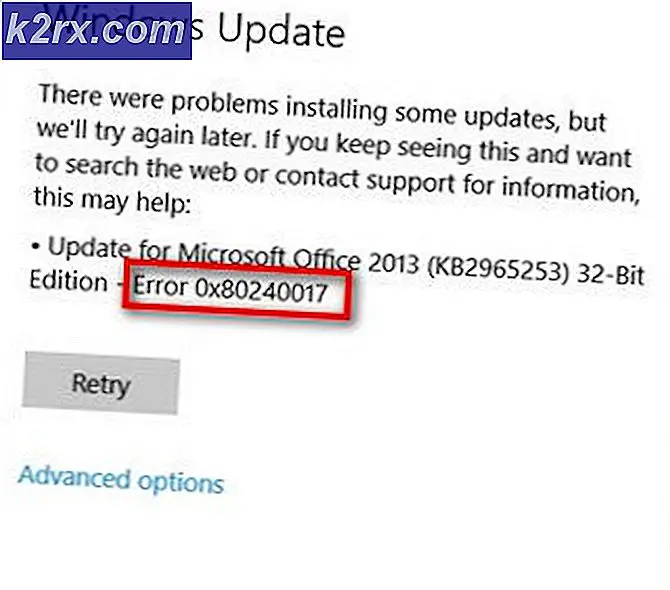IOS 10.0.2'de Home Uygulamasını Nasıl Kullanılır?
IOS 10.0.2'deki Home uygulamasıyla, Apple'ın tüm HomeKit ürünlerini tek bir merkezi konumdan kontrol edebilirsiniz.
Home uygulaması tüm Apple akıllı ev sahiplerinin ihtiyaç duyacağı bir araçtır - bu kılavuzda Home uygulamasının nasıl kullanılacağının temellerini ve Apple HomeKit aksesuarlarını evinize entegre etmek için nasıl kullanılabileceğini ele alacağız.
IOS 10.0.2'de Home Uygulaması Nasıl Kurulur?
HomeKit aksesuarlarınızı beğeninize göre özelleştirebilmeniz için, Home uygulamasını kurmalı ve cihazlarınızı entegre etmelisiniz. Bunun için iOS 10 veya daha yeni bir sürüme ihtiyacınız olacak. Bu nedenle, devam etmeden önce güncellediğinizden emin olun.
Devam edebilmeniz için aksesuarlarınızın Apple HomeKit ile çalıştığından emin olmanız gerekir. Paketlemede genellikle Apple HomeKit ile çalıştığını bildiren bir çıkartma olacaktır. Apple'ın web sitesinde desteklenen cihazların tam listesini bulabilirsiniz.
IPhone veya iPad'inizdeki sonraki adımları izleyin.
- Apple kimliğinizle iCloud'da oturum açın
- Ayarlar Uygulamasına git
- ICloud'a git
- Anahtarlık üzerine dokunun
- Anahtarlık 'açık' konumuna geçmek için dokunun
- ' ICloud Güvenlik Kodu Kullan'ı seçin ve yeni bir PIN girin
- Eve dokunun
- Ana sayfadaki 'açık' konuma geçmek için dokunun
HomeKit aksesuarlarının bağlanabilmesi için Evinizin konumunuzu kullanmasına izin vermeniz gerekir.
IOS 10.0.2'de Ev Uygulamasına Nasıl Aksesuar Eklenir?
Öncelikle kullanmak istediğiniz aksesuarların açık ve kullanıma hazır olduğundan emin olun.
Her bir aksesuarı Ev'e eklemek için, aşağıda listelenen adımları izleyin.
PRO TIP: Sorun bilgisayarınız veya dizüstü bilgisayar / dizüstü bilgisayar ile yapılmışsa, depoları tarayabilen ve bozuk ve eksik dosyaları değiştirebilen Reimage Plus Yazılımı'nı kullanmayı denemeniz gerekir. Bu, çoğu durumda, sorunun sistem bozulmasından kaynaklandığı yerlerde çalışır. Reimage Plus'ı tıklayarak buraya tıklayarak indirebilirsiniz.- Ev uygulamasını aç
- 'Aksesuar ekle'ye dokunun
- Aksesuarınızın ekranda görünmesini bekleyin ve ardından simgesine dokunun.
- Görünüyorsa, 'Ağa Aksesuar Ekle' seçeneğine izin vermek için dokunun
- Artık aksesuarınızdaki HomeKit kodunu girmeli veya iOS kameranızla taramalısınız.
- Artık HomeKit aksesuara bir isim vermeniz ve hangi odada bulunduğuna dair bilgi vermeniz gerekecek.
- Artık işlemi tamamlamak için 'Bitti' düğmesine dokunabilirsiniz.
- Her aksesuar için yukarıdaki adımları tekrarlayın
IOS 10.0.2'de Ev Uygulamasına Bir Oda Nasıl Eklenir?
Bol bol iOS HomeKit aksesuarına sahipseniz, yapmanız gereken en iyi şey aksesuarlarınızı farklı odalara yerleştirmektir. Bu şekilde, şu anda bulunduğunuz odadaki tüm aksesuarlara kolayca erişebilirsiniz. Bir oda oluşturmak için, aşağıda verilen adımları izleyin.
- Ana uygulamayı açın
- 'Odalar' sekmesine dokunun
- Ekranın sol üstündeki simgeye dokunun
- Ardından, Oda Ayarları'na dokunun.
- Şimdi Oda Ekle'ye dokunun
- Odanıza bir isim verebilirsiniz - örn. Mutfak, yatak odası vb.
- Oda arka planını değiştirmek veya bir ön ayar seçmek için fotoğraf çekebilirsiniz.
- Şimdi işlemi tamamlamak için Kaydet'e dokunun.
Her aksesuarın bulunduğu odayı değiştirmek isterseniz, oda sekmesine geçebilir, her aksesuarın bulunduğu odaya ilerleyebilir ve oda seçeneklerini değiştirmek için her aksesuarda uzun süre basabilirsiniz.
Siri ve Daha Fazla Ayarları Kullanma
Aksesuarlarınızı Home uygulamasına ekledikten sonra, bunları açmak veya kapatmak için her bir aksesuara dokunabilirsiniz. Aksesuarları farklı yollarla kontrol etmek için de dokunabilirsiniz. Işıklar kısılabilir veya örneğin termostat sıcaklığı ayarlanabilir.
Ayrıca farklı 'sahneler' oluşturabilirsiniz - bunlar bir düğmeye dokunarak tüm aksesuarlarınızda bir dizi değişikliği aktive edecektir. Örneğin, tüm ışığınızın parlaklığını artıran bir 'akşam' sahnesi ya da termostatınızı eve dönüşünüzde evinizin ısınmasını sağlayacak 'eve dönüş' sahnesi yaratabilirsiniz.
Siri, Ev aksesuarları ile etkileşimde de kullanılabilir. İşte Siri'nin yapabileceklerine birkaç örnek:
- Yatak odasındaki ışıkları söndürün.
- Parlaklığı% 20'ye ayarlayın.
- Sıcaklığı 70 dereceye ayarla
- Kapıyı kilitlemek.
- Akşam sahneyi ayarla.
Umarım bu ipuçları yeni Ev uygulaması ve HomeKit aksesuarları ile başa çıkmanıza yardımcı olacaktır.
PRO TIP: Sorun bilgisayarınız veya dizüstü bilgisayar / dizüstü bilgisayar ile yapılmışsa, depoları tarayabilen ve bozuk ve eksik dosyaları değiştirebilen Reimage Plus Yazılımı'nı kullanmayı denemeniz gerekir. Bu, çoğu durumda, sorunun sistem bozulmasından kaynaklandığı yerlerde çalışır. Reimage Plus'ı tıklayarak buraya tıklayarak indirebilirsiniz.